
时间:2023-03-29 编辑:笑话
一般我们使用浏览器时候,总是会弹出“禁用加载项”的提示,每次都还要手动去点击,很麻烦,能不能删除这个提示呢。主要有两种方法,下面,针对这一问题,小编就来教教大家Win7系统IE浏览器取消禁用加载项提示的方法。
方法一、禁用时间长的加载项
1、在浏览器右上角,点击“工具”(齿轮图标),选择“管理加载项”;
2、在“管理加载项”中,单击“工具栏和扩展”,在右侧可以看到所有的加载项,同时可以看到该加载项所用的时间;
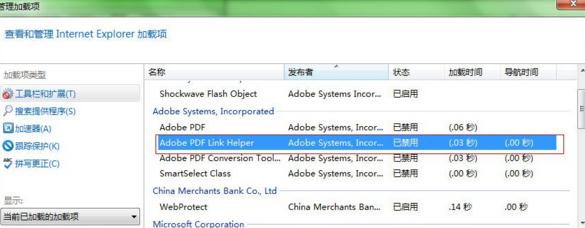
3、单击我们需要禁止的加载项的“名称”,如下图“WebProtect”,在下面有一个“禁用”按钮,单击“禁用”,就可以将这个加载项停止加载;
4、如下图,我们将所有不需要的加载项全部禁用,这样我们打开网页时加载所有加载控件所需的时间,就不会超过系统设置的默认时间,从而达到我们的目的。
方法二、修改默认的时间
1、打开注册表编辑器,同时按下Win键和R键,打开“运行”,在“运行”中输入regedit并回车;
2、定位到下面的项:HKEY_CURRENT_USER⁄Software⁄Microsoft⁄Internet Explorer⁄MAO Settings;
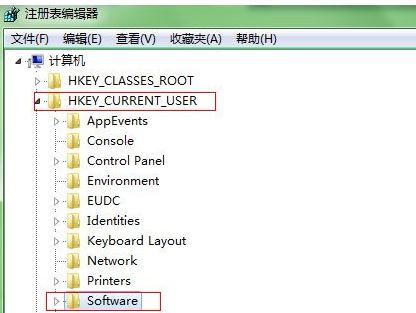
3、在“MAO Settings”项的右侧窗口,我们找到AddonLoadTimeThreshold值,双击打开,并选择“十进制”,在数值数据中填写你想要的时间,如2500等;
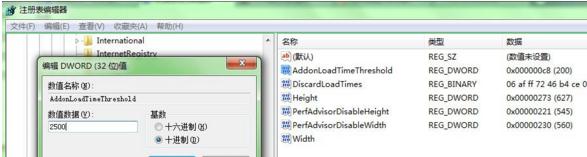
4、修改完成,关闭注册表,重新打开浏览器,访问网站,发现已经没有“禁用加载项的提示”。
IE浏览器相关攻略推荐:
IE浏览器网络正常无法下载文件怎么办?下载不了文件处理方法讲解
以上就是小编为您带来的全部内容,更多资讯关注游戏爱好者。